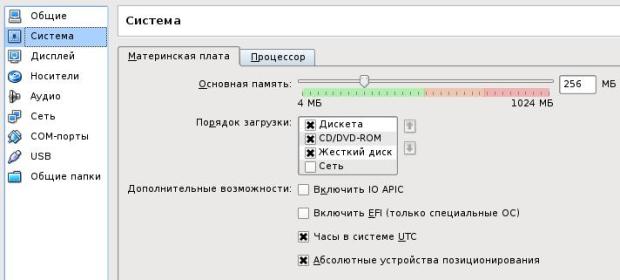|
Здравствуйте. А уточните, пожалуйста, по какой причине стоимость изменилась? Была стоимость в 1 рубль, стала в 9900 рублей. |
Использование виртуализации для изучения Linux
Меню окна работающей ВМ позволяет: включить полноэкранный режим, послать сигнал Ctrl+Alt+Del виртуальной машине, сделать паузу в работе ВМ, выключить ВМ, а также управлять различными устройствами, подключаемыми к ВМ.
Указать порядок выбора носителей для загрузки можно в свойствах виртуальной машины в пункте "Система" на вкладке "Материнская плата" (рис. 1.4).
Перенос виртуальных машин между хостовыми системами осуществляется посредством импорта/экспорта: на источнике нужно сделать импорт ВМ (Файл — Импорт конфигурации), перенести полученные файлы на систему-назначение и на ней выполнить экспорт ВМ (Файл — Экспорт конфигурации).
Основные приемы и особенности работы с VirtualBox описаны в руководстве пользователя http://www.virtualbox.org/manual/UserManual.html .
Сетевые возможности VirtualBox
Гипервизор VirtualBox позволяет виртуальным машинам использовать сетевые подключения хостовой системы, а также создавать виртуальные сети для виртуальных машин. С помощью средств графического интерфейса пользователя для ВМ может быть настроено до 4-х сетевых адаптеров ( пункт "Сеть" свойств виртуальной машины - рис. 1.5).
Каждый сетевой адаптер может быть настроен на один из следующих режимов работы:
- Режим "Не подключен" (Not attached). В данном режиме адаптер присутствует в гостевой системе, но ведет себя так, как будто сетевой кабель в него не включен.
- Режим "NAT". В данном режиме адаптер использует сетевые настройки основной системы при взаимодействии с сетью физического узла и прочими внешними сетями. Сетевая подсистема VirtualBox транслирует IP-трафик с исходным IP-адресом виртуальной машины в трафик с исходным адресом сетевого адаптера хостовой системы (трансляция сетевых адресов, Network Address Translation). Реализация NAT в VirtualBox имеет определенные ограничения, связанные с поддержкой протокола ICMP, широковещательного UDP -трафика и технологий виртуальных частных сетей.
- Режим "Сетевой мост" (Bridged networking). В данном режиме сетевой адаптер ВМ подключается к сетевому адаптеру хостовой системы и обрабатывает сетевые пакеты непосредственно в обход сетевого стека хостовой системы ( адаптер хостовой системы работает с адаптером ВМ в режиме моста ).
- Режим "Внутренняя сеть" (Internal Networking). Данная внутренняя сеть представляет собой физический сегмент, объединяющий включенные в него виртуальные машины, причем внутренняя сеть не имеет доступа к основной системе и внешним сетям.
- Режим "Виртуальный адаптер хоста" (Host-only networking). Сеть объединяющая в данный сегмент хостовую систему и виртуальные машины, включенные в данный сегмент. Для этого режима VirtualBox создает в хостовой системе программный сетевой интерфейс и устанавливает на нем IP-адрес.
В режимах NAT и виртуального адаптера хоста VirtualBox предоставляет виртуальным машинам сервис динамической настройки протокола IP ( DHCP — Dynamic Host Configuration Protocol). Соответствующий сетевой адаптер, настроенный в ВМ на динамическую конфигурацию в данных режимах будет получать IP-параметры автоматически от DHCP -сервера VirtualBox.
Упражнения
Используя образ установочного диска Debian (предпочтительно DVD, так как содержит весь необходимый софт и не потребуется использование Интернет-репозиториев) создать виртуальный компьютер на основе Linux:
- Используя мастер создания новой виртуальной машины, создать виртуальную машину в VirtualBox: указать имя ВМ, операционная система: Linux, версия: Debian, размер памяти: 256 Мбайт; создать новый загрузочный жесткий диск размером 800 Мбайт.
- В свойствах созданной виртуальной машины подключить образ загрузочного установочного DVD-диска (или CD-диска) Debian.
- Запустить виртуальную машину. С диска запустится программа установки Debian.
- В процессе установки Debian:
- выбрать русский язык и регион (меню "Choose language");
- выбрать раскладку клавиатуры (меню "Выбор раскладки клавиатуры");
- позволить инсталлятору настроить сеть автоматически (IP-адрес будет выдан DHCP-сервером NAT-интерфейса VirtualBox);
- указать имя компьютера;
- указать домен;
- выбрать ручной метод разметки дисков (меню "Разметка дисков");
- выбрать диск SCSI1 (0,0,0) (sda) и создать пустую таблицу разделов на нем;
- создать два первичных раздела: раздел подкачки (128 Мбайт) и корневой раздел (точка монтирования – "/");
- закончить разметку и записать изменения на диск;
- установить пароль суперпользователя;
- создать непривилегированного пользователя testuser и установить пароль для него;
- Затем программа установки инсталлирует базовую систему.
- в меню "Выбор программного обеспечения" оставить отмеченным пункт "Стандартная система";
- выбрать способ переключения раскладки клавиатуры и временный переключатель (меню "Cyrillic on Console");
- установить системный загрузчик GRUB в главную загрузочную запись;
- перезагрузиться в установленную систему.
# mount -t iso9660 /dev/cdrom /media/cdrom
при этом, в /etc/apt/sources.list должно быть указано что-то вроде:
deb cdrom:[Debian GNU/Linux 6.0.0 _Squeeze_ - Official i386 DVD Binary-1 20110205-17:27]/ squeeze contrib main